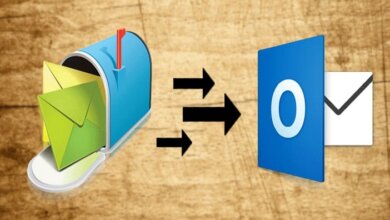Sådan importeres MBOX-fil til Office 365?
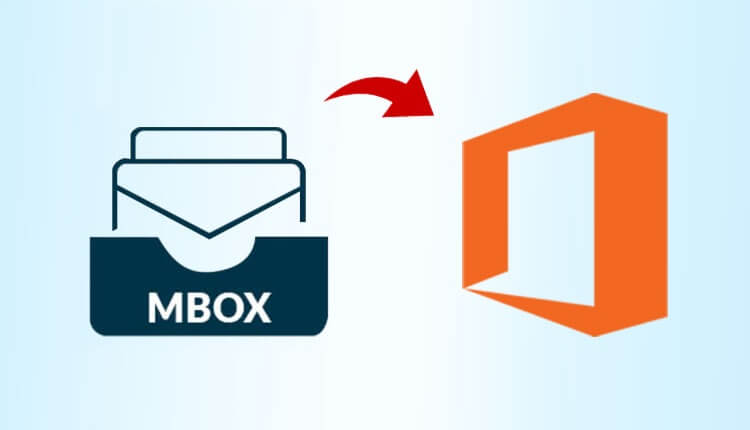
MBOX er et filformat, der bruges af populære e-mail-klienter som Mozilla Thunderbird, Apple Mail, Eudora, Powermail, Kmail osv. Det gemmer alle e-mails fra en postkasse i en enkelt mappe. Men faktisk er MBOX ikke direkte kompatibel med Office 365, og denne nødvendighed for at konvertere MBOX til Office 365 fører til kravet om at importere MBOX-filer. I denne artikel vil vi fortælle dig om, hvordan du importerer en MBOX-fil til Office 365. Først skal du se på nogle af funktionerne i e-mail-klienten, som tilbydes af Office 365.
Microsoft Outlook 365
Office 365 er en webbaseret kontorpakke, der leverer komplette Microsoft office-applikationer. Derudover er Outlook et af dets applikationer, der giver professionelle og kontorbrugere mulighed for at administrere deres personlige oplysninger. Brugere kan betjene Microsoft 365 på et stort forretnings- og virksomhedsniveau. Lad os nu tjekke de forskellige fordele ved Office 365, som insisterer på, at brugerne tænder for det.
Nogle funktioner i Microsoft Outlook:
- Outlook kan sende og modtage e-mails og administrere dem i overensstemmelse hermed.
- Den vigtigste egenskab, der gør det anderledes end andre e-mail-klienter, er offline-tilstanden.
- PST og OST er de to primært understøttede filformater i MS Outlook.
- Brugere kan tilføje flere konti i Outlook fra forskellige e-mail-klienter.
- Genvejstaster er der også for at hjælpe brugeren med at arbejde endnu hurtigere.
- UI er nem at bruge og udføre.
Dette var nogle funktioner i Microsoft Outlook 365. Desuden vil vi se årsagerne til at importere MBOX-filer til Office 365.
Hvorfor skal vi importere MBOX-fil til Office 365?
Nogle gange er du nødt til at migrere dine e-mails til en anden e-mail-klient på jagt efter bedre funktioner eller jobkrav. MBOX-filer bliver store med tiden, hvilket er svært for brugerne at betjene deres mails. Brugere importerer deres MBOX-fil til Office 365, da den er mere pålidelig. Nu vil vi fortsætte med at udforske måderne til at tilføje en MBOX-fil til Office 365, der er pålidelig og troværdig.
Sådan importeres MBOX til Office 365
Dette er de 2 bedste metoder til at overføre MBOX e-mails til Office 365. Begge metoder er 100% sikre og fører ikke til tab af data.
- Manuel metode til at åbne MBOX til Office 365 frit
- Direkte Teknik ved hjælp af et professionelt værktøj.
Tilføj MBOX-fil til Office 365 manuelt
For at importere MBOX-filen til Office 365 skal du først konverter MBOX-filen til PST.
Trin 1 Åbn Mozilla Thunderbird og klik på den mappe, du vil overføre.
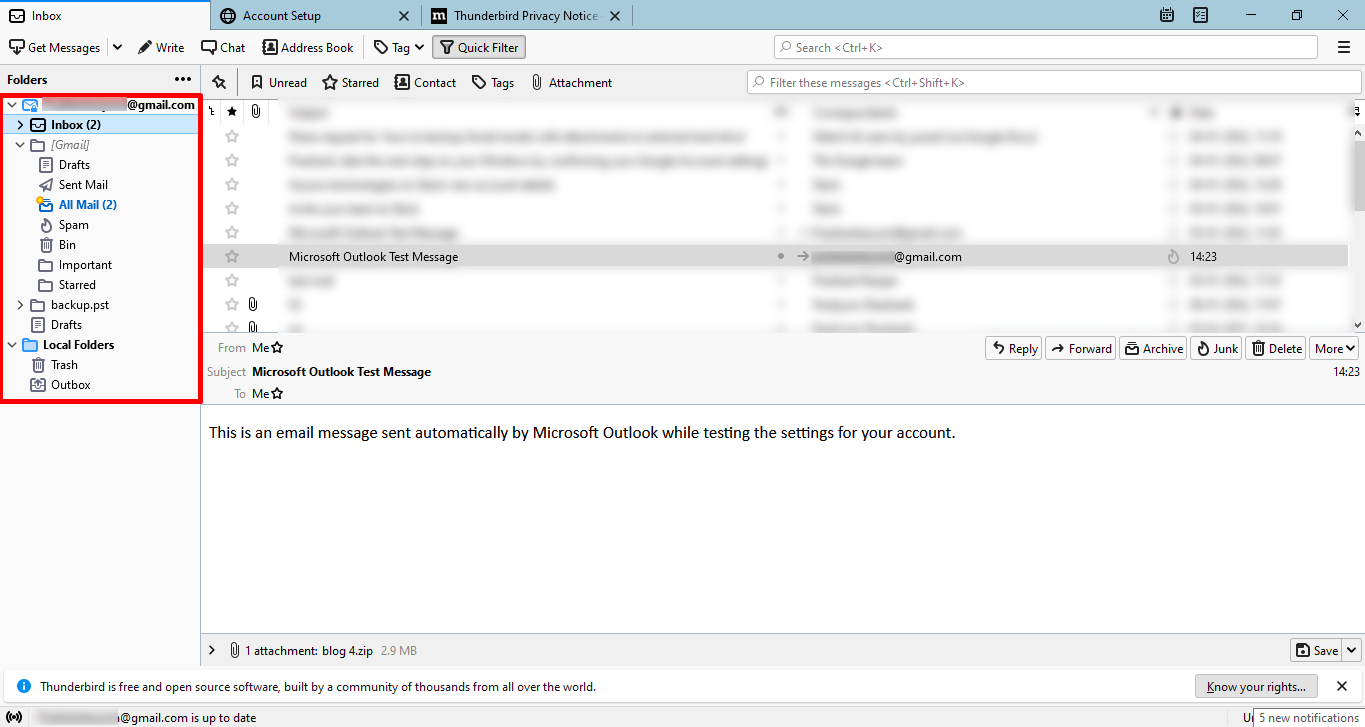
Trin 2. Vælg nu alle e-mails efter ved at trykke på CTRL+A.
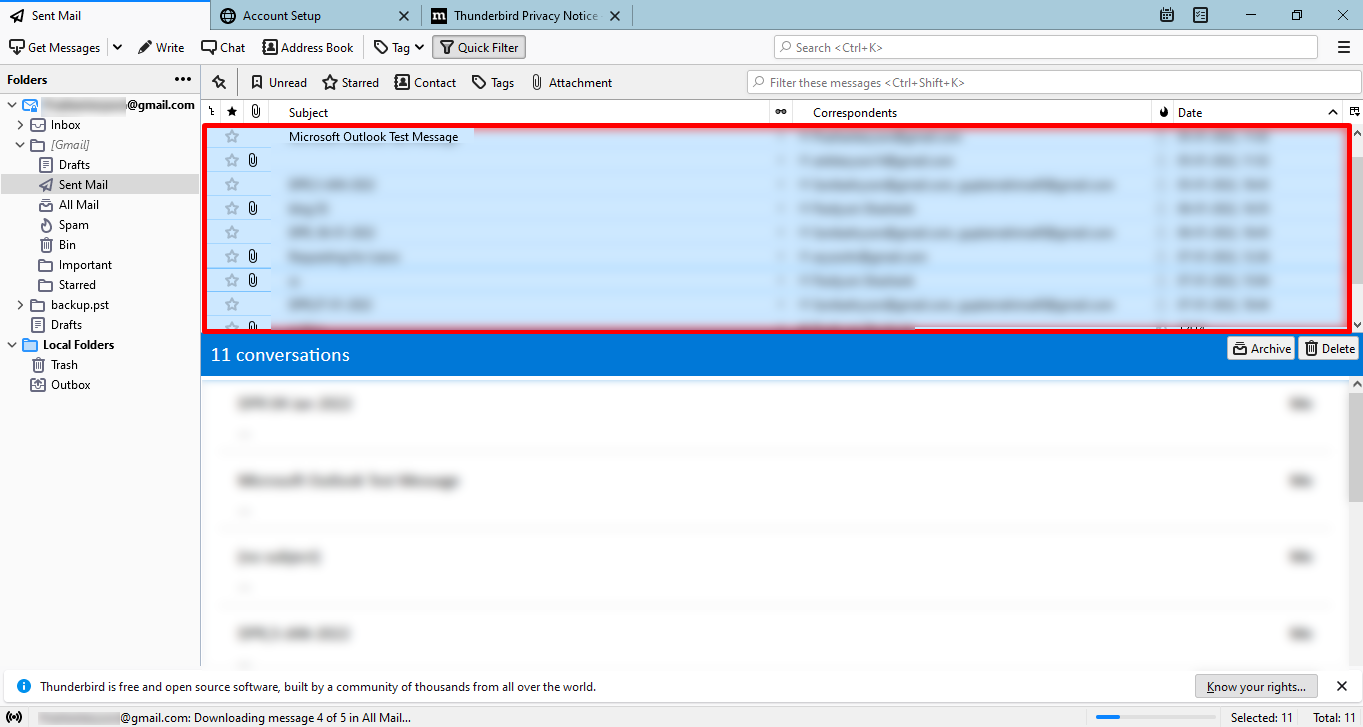
Trin 3 Højreklik på den valgte fil og vælg at Gem som.
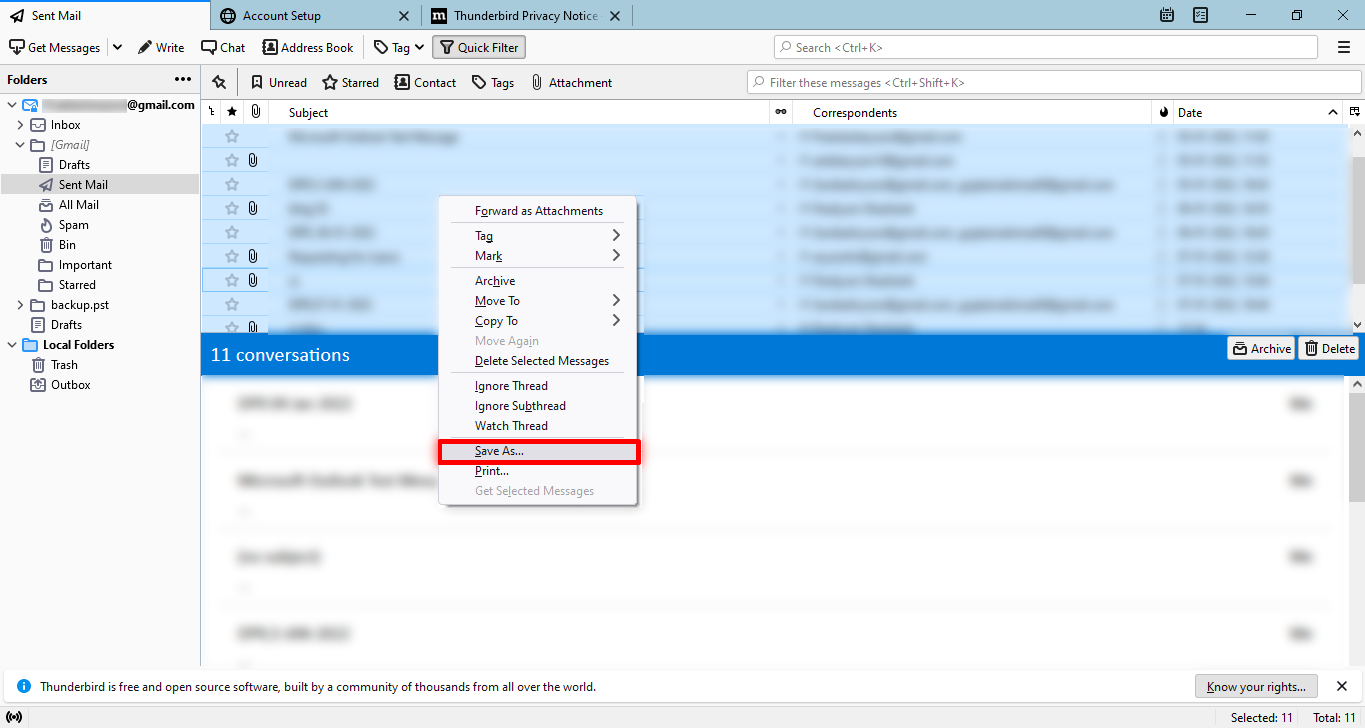
Trin 4 Gem din fil i din ønsket placering ved hjælp af vælg mappe-knap.
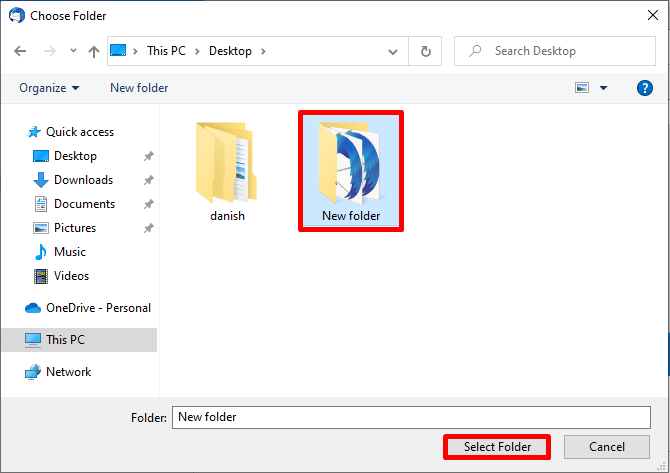
Trin 5. Derefter Åbn MS Outlook 365.
Trin 6. Brug træk og slip-funktion at importere MBOX-filer til Office 365.
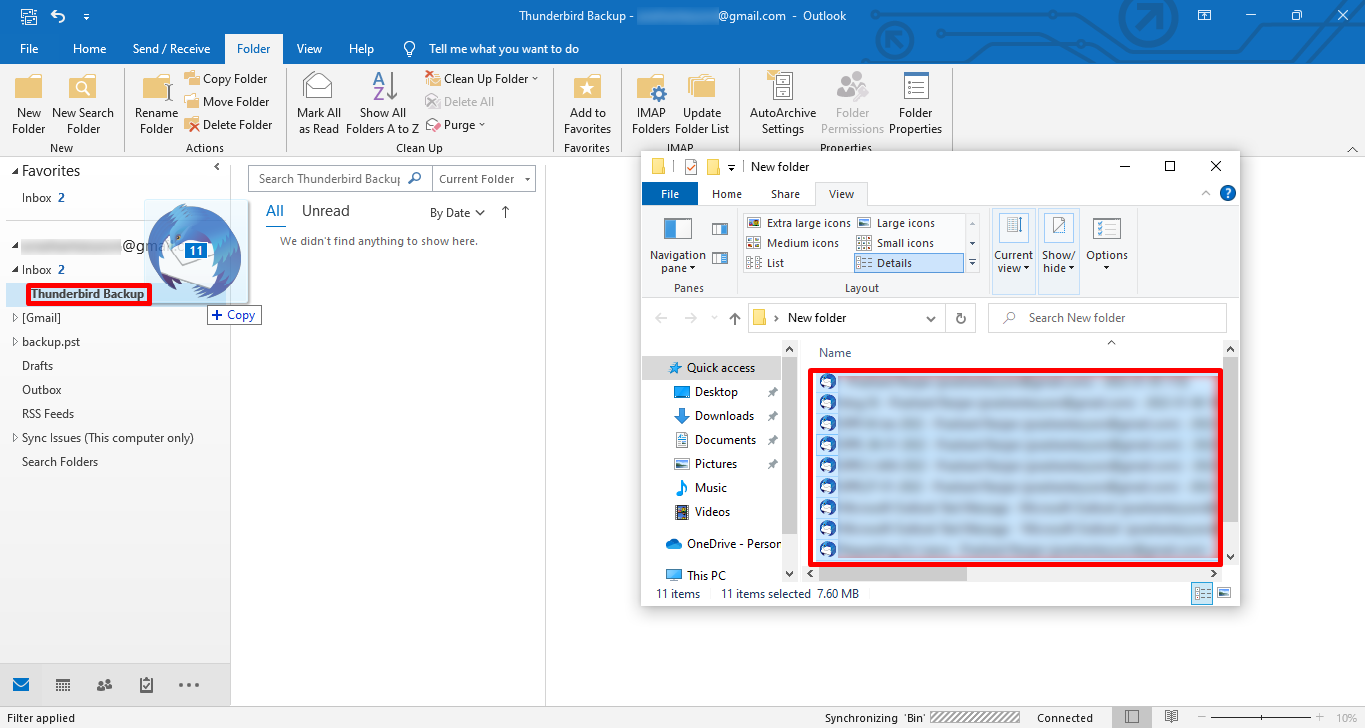
Trin 7. Endelig er alle dine e-mails importeret til Outlook.
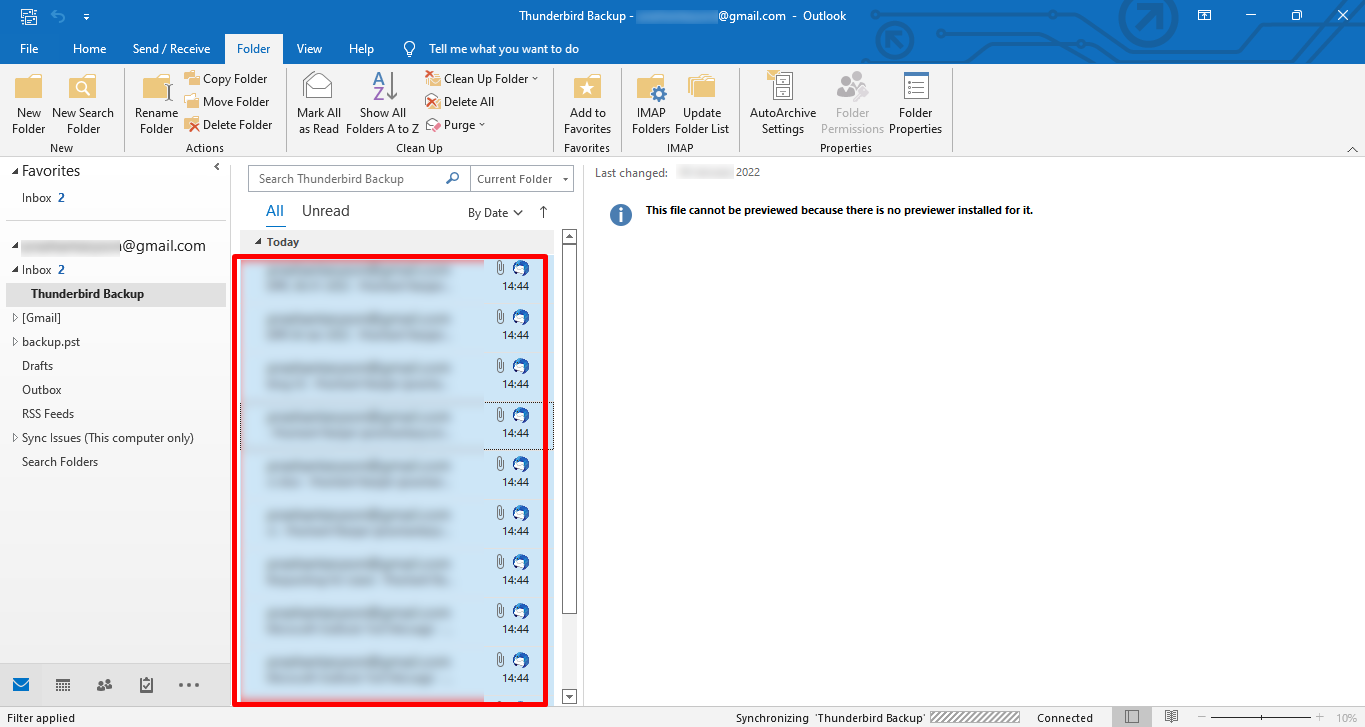
Professionel metode til at importere MBOX-fil til Office 365
Den bedste løsning til at overføre dine e-mails problemfrit er MBOX til Office 365 Migration Tool. Denne software giver dig mulighed for at importere dine MBOX-filer til Office 365. Den kan også konvertere MBOX-filer til Gmail, PST, PDF, EML, EMLX, MSG, HTML, OST, Yahoo Mail osv. filformater og e-mail-klienter. Det har nogle avancerede funktioner som dataområdefiltre, fjernelse af duplikerede e-mails og mange flere.
Gratis downloadGratis download
Trin for trin vejledning til at importere MBOX-fil til Office 365
Trin 1. Efter download, Installer og åbn softwaren.
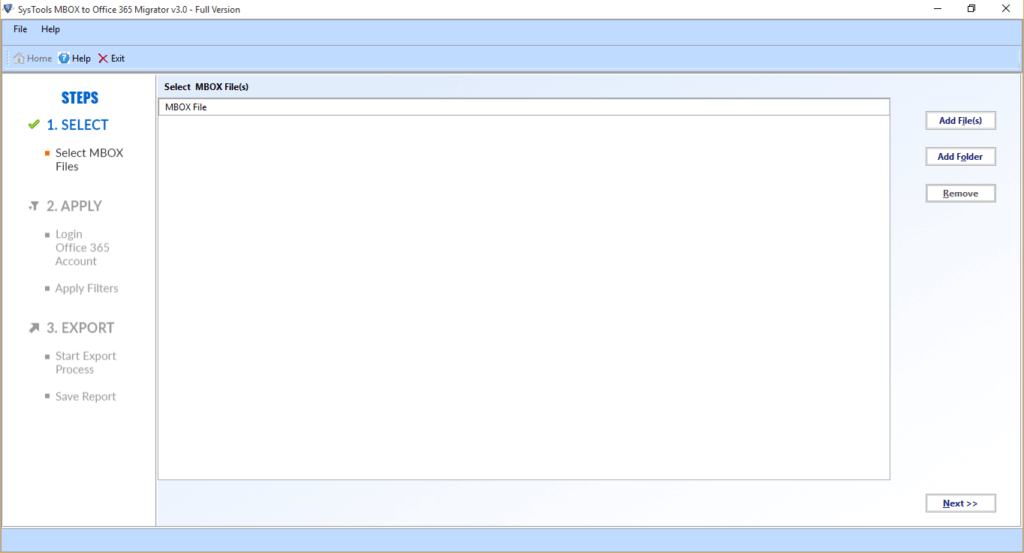
Trin 2. Vælg din MBOX-fil ved at bruge Tilføj filer .
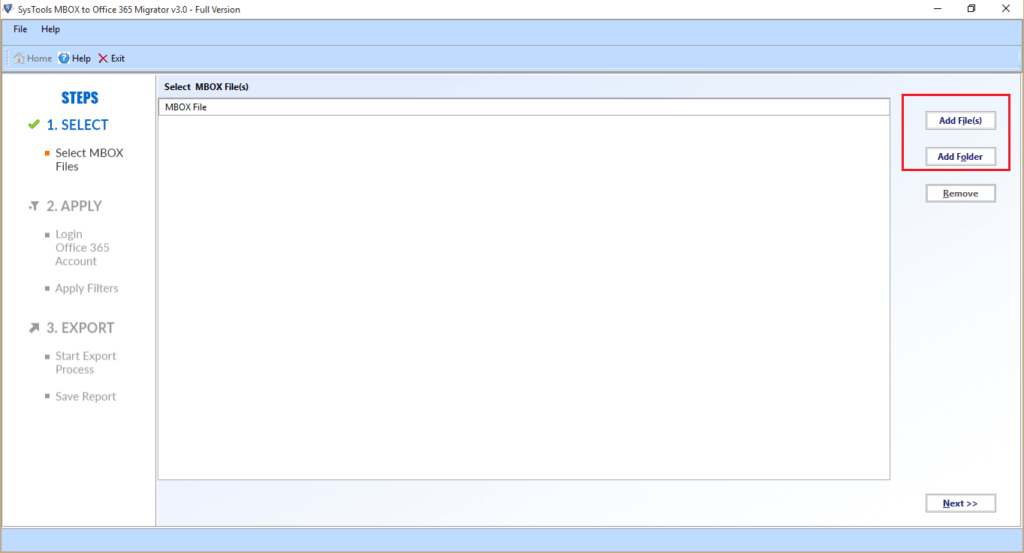
Trin 3. Sæt derefter kryds i mappen i trælignende struktur til stede i venstre hjørne og Klik på Næste.
Trin 4. Vælge Office 365 fra Drop down menu.
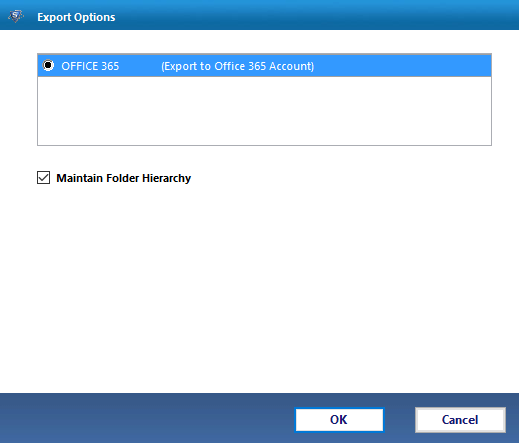
Log på med din Legitimationsoplysninger , tryk på Log ind.
- Her, Markér afkrydsningsfeltet Fjern duplikerede e-mails for at fravælge duplikerede e-mails.
- Vælg Overfør eller sikkerhedskopier e-mails uden vedhæftede filer efter dit behov.
- Mail filter bruges til at sikkerhedskopiere e-mails inden for en bestemt tidsperiode.
- Tilpas din backup mappenavn ved hjælp af et brugerdefineret mappenavn.
Trin 5. Klik på knappen Eksporter knap for at importere MBOX-filen til Office 365.
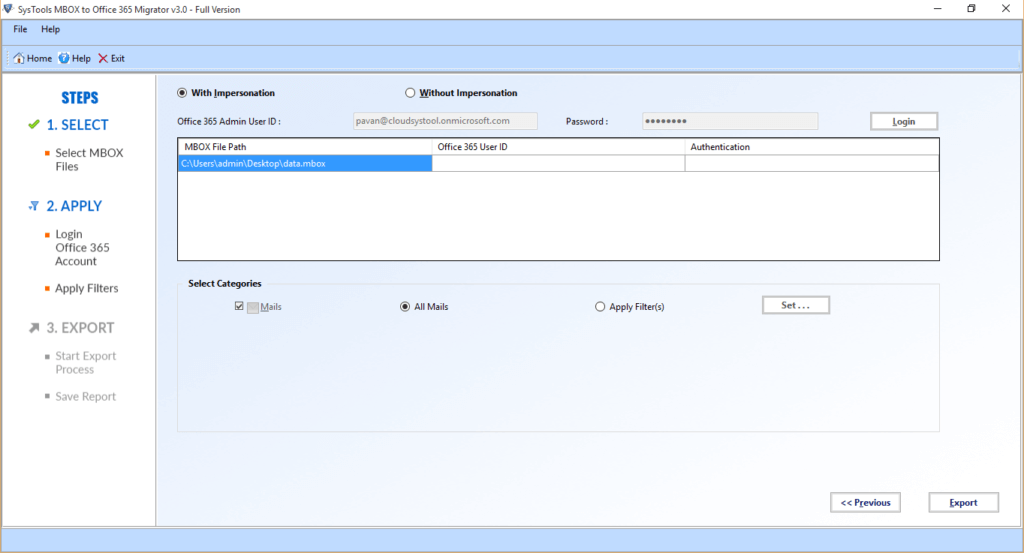
Konklusion
I denne blog diskuterede vi MBOX og Office 365 med deres funktioner. Derudover har vi fjernet din tvivl om, hvordan du importerer MBOX-filer til Office 365 ved at bruge to teknikker. Den manuelle metode har sine begrænsninger, da den er begrænset til kun e-mails.
Den professionelle metode sparer dog din tid og holder flowet stigende.
Gratis downloadGratis download
FAQ
Hvordan kan jeg importere MBOX til Office 365?
→ Du kan bruge MBOX-eksporteringsværktøjet til at gemme dine e-mails i Outlook 365. Det er nemt at bruge og importerer alle dine data meget hurtigt.
Sådan importeres MBOX-fil til Outlook 2016?
→ Brug træk og slip-funktionen til at overføre dine e-mails fra Thunderbird til Outlook 2016 med det samme.
- Åbn Thunderbird og vælg ønskede e-mails.
- Åbn Outlook 2016 eller en højere version, og klik på den mappe, hvor du vil importere dine e-mails.
- Træk de valgte e-mails fra Thunderbird og slip dem i Outlook-mappen.
- Endelig har du importeret MBOX-filen til Outlook.
Hvor nyttig var dette indlæg?
Klik på en stjerne for at bedømme det!
Gennemsnitlig bedømmelse / 5. Afstemningstælling:

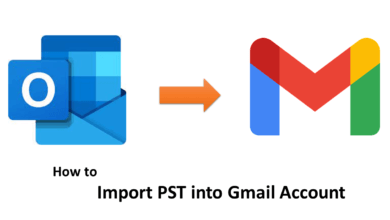
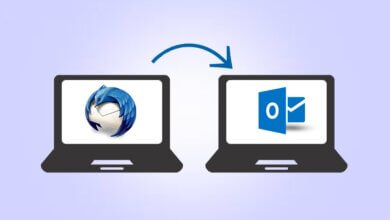
![Sådan konverteres Gmail til Outlook [Er ikke svært]](https://www.getappsolution.com/images/convert-gmail-to-outlook-390x220.jpeg)